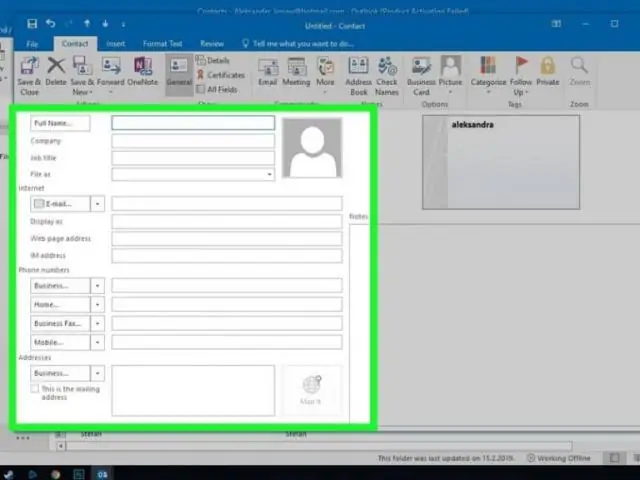
Բովանդակություն:
- Հեղինակ Lynn Donovan [email protected].
- Public 2023-12-15 23:48.
- Վերջին փոփոխված 2025-01-22 17:27.
Մեկ այլ անձի կողմից ձեզ ուղարկված բաշխման ցուցակը պահպանելու համար կատարեք հետևյալներից որևէ մեկը
- Ընթերցման վահանակում կամ հաղորդագրությունում ցուցակը , քաշել բաշխման ցուցակ Կցորդը նավիգացիոն վահանակին և «Կոնտակտներ» ներդիրի վրա:
- Քաշեք բաշխման ցուցակ կցորդը թեմայից դեպի բաց Կոնտակտներ դիտում:
Ավելին, ինչպես կարող եմ պահպանել կոնտակտային խումբ Outlook 2016-ում:
Կոնտակտային խմբի պահպանում Outlook 2016-ում
- Բացեք հաղորդագրությունը իր սեփական պատուհանում:
- Outlook 2016-ի հիմնական պատուհանում սեղմեք ձեր կոնտակտների վրա:
- Վերադարձեք կոնտակտային խմբի հետ փոստի հաղորդագրությանը և կտտացրեք և քաշեք հավելվածը ձեր կոնտակտներին հիմնականOutlook պատուհանում:
Երկրորդ, ինչպե՞ս կարող եմ բաշխման ցուցակ ներմուծել Outlook-ում: Ներմուծեք կոնտակտներ Outlook-ում
- Ձեր Outlook 2013 կամ 2016 ժապավենի վերևում ընտրեք Ֆայլ:
- Ընտրեք Բացել և արտահանել > Ներմուծում/Արտահանում:
- Ընտրեք Ներմուծում մեկ այլ ծրագրից կամ ֆայլից, ապա ընտրեք Հաջորդը:
- Ընտրեք ստորակետերով բաժանված արժեքներ և ընտրեք Հաջորդը:
- Ներմուծեք ֆայլ վանդակում, թերթեք ձեր կոնտակտների ֆայլը և այն ընտրելու համար կրկնակի սեղմեք:
Հետևաբար, ինչպե՞ս կարող եմ պահպանել բաշխման ցուցակը Outlook 2010-ում:
Պահպանեք բաշխման ցուցակը՝ Outlook 2010
- Բացեք հաղորդագրությունը և կտտացրեք Բաշխման ցանկը՝ ընտրելու համար:
- Քաշեք Բաշխման ցուցակը ձեր Կոնտակտների թղթապանակ և թողեք այն, երբ դուք ունեք ճիշտ տեղադրություն:
- Դուք կտեսնեք, որ բաշխման ցուցակն այժմ հայտնվում է ձեր Կոնտակտների թղթապանակում:
Կարո՞ղ եմ կոնտակտային խումբ ուղարկել մեկ այլ անձի:
Դուք չեք կարողանում արտահանել և ներմուծել կոնտակտային խմբեր նույն կերպ, ինչպես դուք անել հասցեագրքեր; այնուամենայնիվ, կարող եք առաջ դրանք ուրիշներին (PC-ից PC-ին միայն) որպես էլփոստի հավելված: Հետևեք այս քայլերին՝ ձեր էլ կոնտակտային խմբեր մեկ այլ անձի . 1. Բացեք ձեր կոնտակտային խումբ ձեր Outlook-ի ներսից կոնտակտներ /Ժողովուրդ.
Խորհուրդ ենք տալիս:
Ինչպե՞ս կարող եմ թարմացնել իմ pacman հայելային ցուցակը:

Pacman-ի տվյալների բազայի թարմացում Pacman-ի հայելային կոնֆիգուրացիան գտնվում է /etc/pacman-ում: Գործարկեք հետևյալ հրամանը՝ /etc/pacman.d/mirrorlist ֆայլը խմբագրելու համար. Մուտքագրեք ձեր գաղտնաբառը և սեղմեք: Բոլոր հայելիները լռելյայն ակտիվ են
Ինչպե՞ս կարող եմ դասավորել կապակցված ցուցակը այբբենական կարգով:

Java-ում LinkedList-ի տողերի տեսակավորումը հեշտ է: Դուք կարող եք տեսակավորել LinkedList տողը աճման այբբենական կարգով՝ օգտագործելով sort(List list): Դուք կարող եք նաև տեսակավորել LinkedList տողը նվազման այբբենական կարգով՝ օգտագործելով sort(List list, Comparator c)
Ինչպե՞ս կարող եմ SharePoint 2010 ցուցակը տեղափոխել Sharepoint Online:

ՏԵՍԱՆՅՈՒԹ Բացի այդ, ինչպե՞ս տեղափոխեմ SharePoint 2010-ը Sharepoint Online: SharePoint 2010 դեպի SharePoint առցանց միգրացիայի քայլեր Քայլ 1. Արտահանեք տվյալները SharePoint 2010 միջավայրից՝ օգտագործելով Export-SPWeb: Քայլ 2. Արտահանված փաթեթը փոխակերպեք SPO Միգրացիոն փաթեթի՝ օգտագործելով SharePoint Online Management Shell-ը:
Ինչպե՞ս կարող եմ վերականգնել իմ ընտրյալների ցուցակը:

Internet Explorer-ի 9 և ավելի տարբերակները վերականգնում են ֆավորիտները կրկնօրինակ ֆայլով: Սեղմեք «Ընտրյալներ» պատկերակը վերին աջ անկյունում: Կտտացրեք «Ավելացնել ընտրյալներին» կողքին գտնվող ներքև սլաքը (կամ սեղմեք Alt+Z ստեղնաշարի վրա՝ որպես դյուրանցում): Բացվող ընտրացանկում ընտրեք Ներմուծում և արտահանում
Ինչպե՞ս կարող եմ օգտվողին ավելացնել Active Directory-ի բաշխման ցանկում:

Exchange 2010 – Ինչպես օգտվողներ ավելացնել DistributionList-ում Բացեք «Users and Computers» Active Directorytool-ը: Որոնեք Distribution Group օբյեկտը՝ աջ սեղմելով արմատային մակարդակի վրա և ընտրելով «Գտնել» Բաշխման խումբը գտնելուց հետո, կրկնակի սեղմեք օբյեկտի վրա: Ընտրեք «Անդամներ» ներդիրը և սեղմեք «Ավելացնել» կոճակը: Մուտքագրեք նոր անդամների անունները
